JSON Transformation v2
JSON Transformation v2 es un step que facilita la manipulación y transformación de datos JSON entre sistemas y aplicaciones distintas. Es un recurso esencial para garantizar la consistencia y compatibilidad de los datos entre diversas APIs y fuentes de datos.
| Actualmente, disponemos de dos versiones del componente JSON Transformation. En la versión 2 (v2), no hay opción para seleccionar los datos de entrada, ya que se pueden utilizar los datos de entrada y salida de los steps anteriores en JSONata. |
A continuación, aprenda a añadir JSON Transformation v2 al canvas y a configurar su formulario.
Añada JSON Transformation v2 al canvas
-
Haga clic en el icono
 del menú de edición de la izquierda.
del menú de edición de la izquierda. -
Seleccione el JSON Transformation v2 para añadirlo al canvas. Puede utilizar la barra de búsqueda
 para encontrarlo.
para encontrarlo.Puede añadirlo más de una vez. En este caso, cada vez que se añade la herramienta, se añade un número junto al nombre (JSON Transformation v2 1, JSON Transformation v2 2, JSON Transformation v2 3). -
Conecte el JSON Transformation v2 a los steps del flujo. Esta herramienta puede conectarse a un step anterior y a un step posterior.
|
Para copiar el step, haga clic en el botón |
Para eliminar el JSON Transformation v2 del canvas, selecciónelo y haga clic en el botón ![]() .
.
Configure el formulario
-
Seleccione el JSON Transformation v2 en el canvas.
-
Haga clic en el icono de edición
 .
. -
Rellene el campo Name con un nombre único para el step. Por defecto, aparecerá "JSON Transformation v2".
-
Añada la expresión de transformación en el cuadro JSONATA. Si hay algún error en la expresión, verá un mensaje en rojo en la parte inferior derecha de este campo.
Puede acceder al JSONata Exerciser para crearla, haciendo clic en GO TO JSONATA. Después, copie y pegue la expresión desde el JSONata Exerciser en el cuadro. -
Haga clic en SAVE.
Ejemplo
Vea un ejemplo de flujo de integración con JSON Transformation v2 en el GIF:
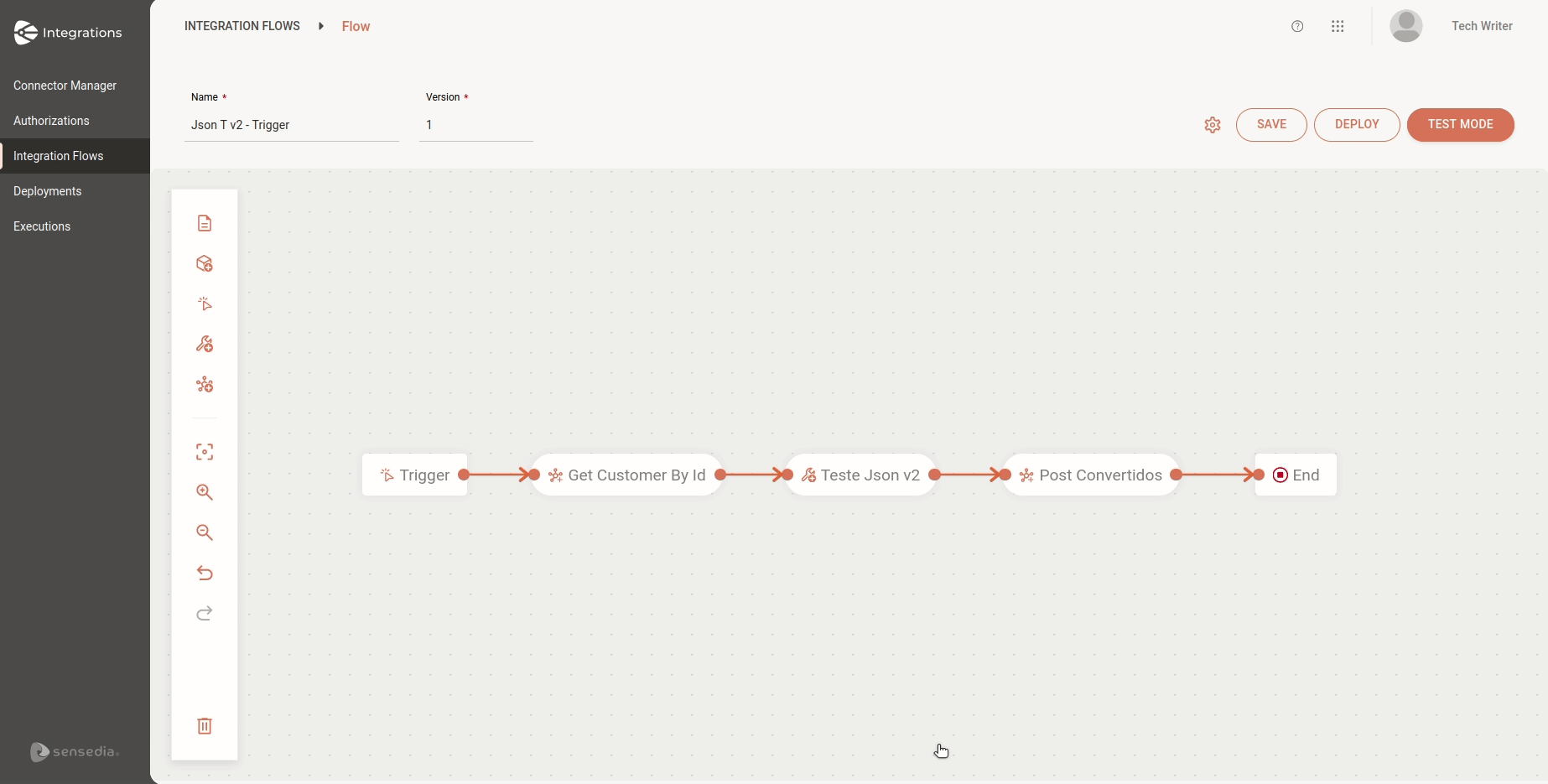
En el ejemplo, tenemos los siguientes componentes que se utilizarán en la expresión de transformación en el panel JSONATA:
{
"name": $join([Trigger.Request.Payload.firstName, ENV_VARIABLES.middleName,Get_Customer_By_Id.Response.Payload.last_name], ' ')
}-
Gatillo (trigger) de tipo REST, cuyo payload de solicitud contiene el campo
first name. -
Variable de entorno
middleName. -
Conector Get Customer by Id, cuyo payload de respuesta contiene el campo
last name.
De esta forma, la información de los campos first name, middleName (variable de entorno) y last name se combinará en un único campo: name.
Share your suggestions with us!
Click here and then [+ Submit idea]